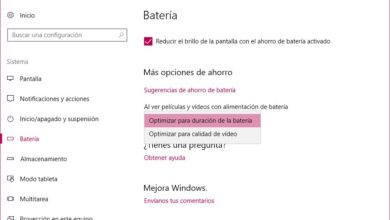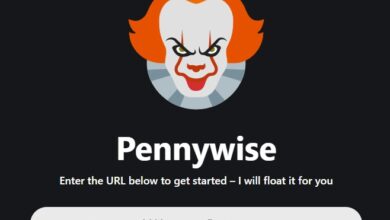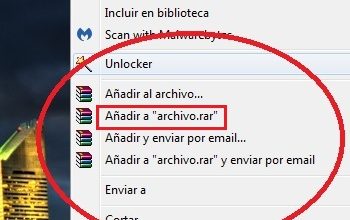Comment augmenter la vitesse de démarrage de Windows 10 avec ce paramètre
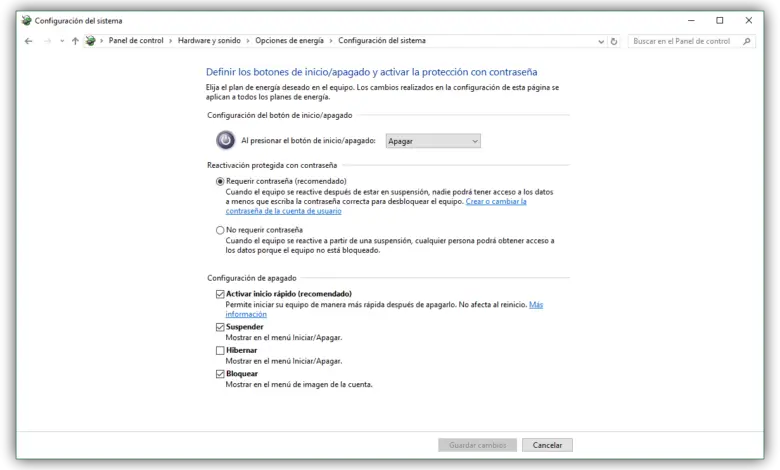
Lorsque nous allumons un ordinateur, nous voulons qu’il démarre dans les plus brefs délais. Les utilisateurs recherchent généralement différentes façons de configurer le système d’exploitation pour réduire les temps de chargement et rendre le système opérationnel en un minimum de secondes. De nombreux paramètres impliquent la modification des entrées de registre Windows et, à long terme, cela peut devenir un problème et entraîner un fonctionnement du système encore plus lent qu’auparavant.
Microsoft a travaillé dur pour optimiser au maximum les performances de son nouveau Windows 10 . La plupart des utilisateurs qui l’ont essayé peuvent confirmer que le nouveau système fonctionne très bien et, surtout, qu’il démarre beaucoup plus rapidement que les autres systèmes précédents, surtout si nous avons un matériel acceptable (un SSD , entre autres composants) et une carte mère. base avec firmware UEFI .
Cependant, il est possible que notre système prenne plus de temps que nécessaire pour démarrer ou, bien qu’il démarre bien, améliore encore les performances et réduit ainsi le temps de chargement. Pour éviter d’avoir à faire des configurations complexes dans le registre Windows, Microsoft a développé un nouveau système pour accélérer le démarrage de Windows 10 et ainsi réduire les temps de chargement .
Cette nouvelle option fonctionne comme suit: lorsque nous allumons l’ordinateur, au lieu de charger toutes les données en mémoire, Windows ne charge que ce qui est essentiel à son fonctionnement, évitant de charger en mémoire des processus qui ne sont généralement pas nécessaires au fonctionnement du système, automatiquement les recharger lorsqu’ils doivent être utilisés.
Pour activer cette option, il suffit d’ouvrir le panneau de contrôle et d’aller dans le chemin » Panneau de configuration> matériel et son> Options d’alimentation> Choisir le comportement du bouton de démarrage et d’arrêt».
Nous verrons une fenêtre similaire à la suivante où, en bas, nous verrons « Configuration d’arrêt ».
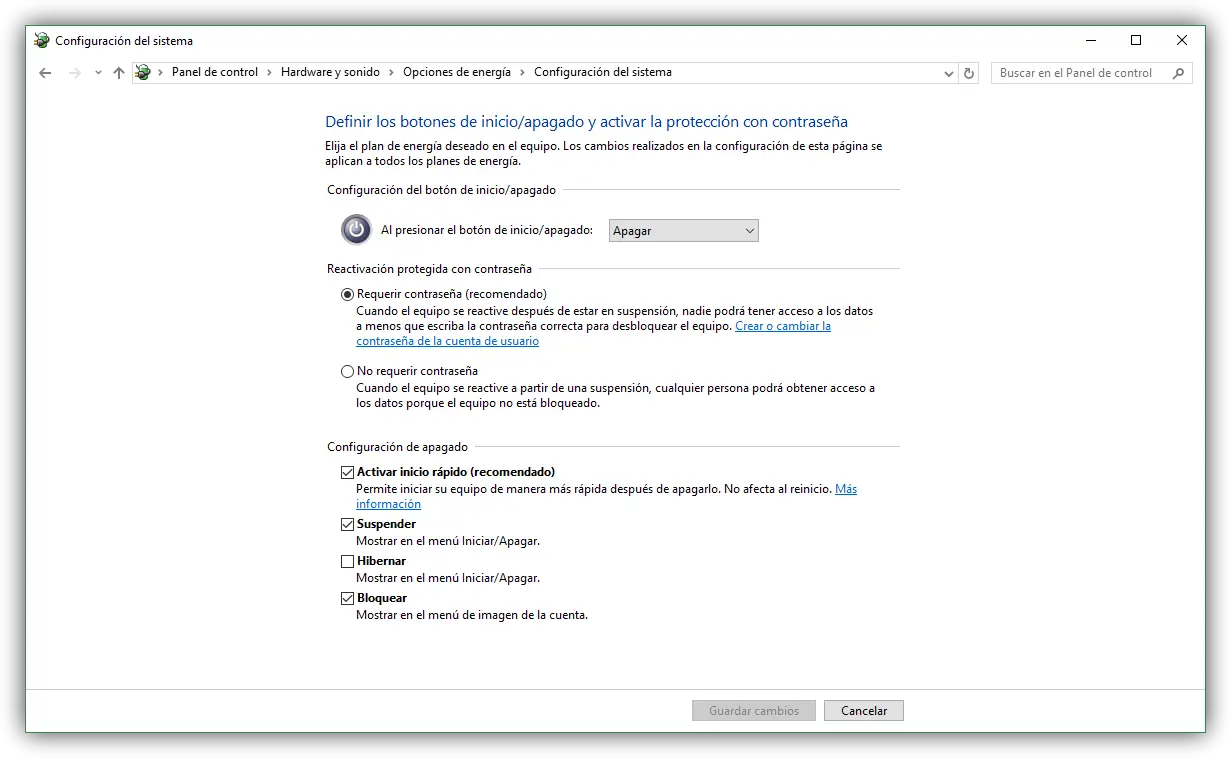
De là, nous pouvons vérifier si l’option est activée ou désactivée. En cas de désactivation, nous pouvons l’activer en envoyant cette boîte. Par défaut, les installations propres de Windows 10 l’activent par défaut, mais ceux qui ont mis à niveau Windows 7/8 vers Windows 10 le verront probablement désactivé.
À partir de maintenant, chaque fois que nous éteignons et rallumons le système, Windows 10 lui-même prendra moins de temps à démarrer, optimisant davantage les ressources système.
Cette configuration n’affecte pas le redémarrage, où absolument tous les composants sont chargés en mémoire pour éviter d’éventuels problèmes.
Quels problèmes pouvons-nous trouver avec le démarrage rapide de Windows 10
Bien que cette fonction fonctionne parfaitement et sans problème pour la plupart des utilisateurs, pour plusieurs raisons, elle peut ne pas fonctionner pour tout le monde. Selon les utilisateurs, certains des problèmes les plus courants avec la fonctionnalité de démarrage rapide de Windows 10 sont:
- Windows 10 prend plus de temps que d’habitude à démarrer après l’activation de l’option.
- Le PC redémarre lui-même, généralement lorsque nous sommes à l’écran de connexion.
- L’ordinateur se verrouille ou cesse de fonctionner lorsqu’il est allumé et éteint.
Bien que ces erreurs ne soient pas très courantes, il y a eu une coïncidence parmi les utilisateurs qui les ont présentées, à savoir que la plupart d’entre eux avaient un double démarrage avec un autre système Windows précédent installé sur l’ordinateur.